Cómo eliminar aplicaciones de tu Apple TV
Eliminar aplicaciones del Apple TV es mucho más fácil de lo que te imaginas. Y aquí te mostramos las formas de hacerlo.
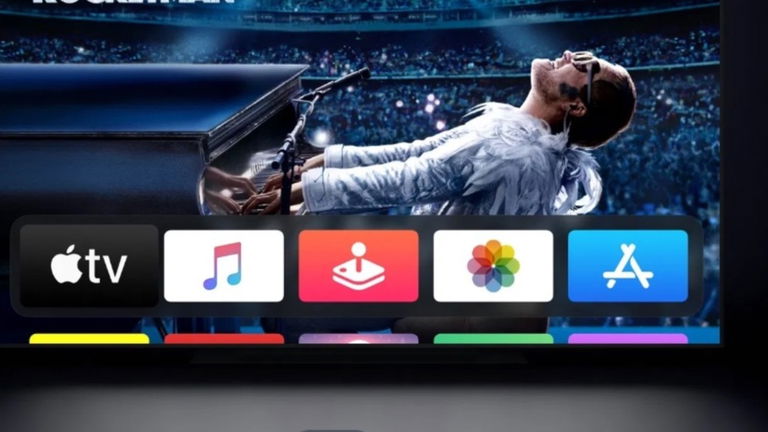
El Apple TV es el dispositivo, desarrollado por la compañía de la manzana mordida, que ha cambiado la forma de ver televisión. Sin duda un dispositivo pequeño, pero innovador que lleva los servicios de Apple a tu televisor con tan solo conectarlo a la web.
Así que, si quieres gestionar mejor tus apps y el espacio de almacenamiento del dispositivo, este artículo te encantará. Y es que aquí, te contaremos los pasos para eliminar aplicaciones de tu Apple TV fácil y rápido.
Borrar apps desde la pantalla de inicio de tu Apple TV
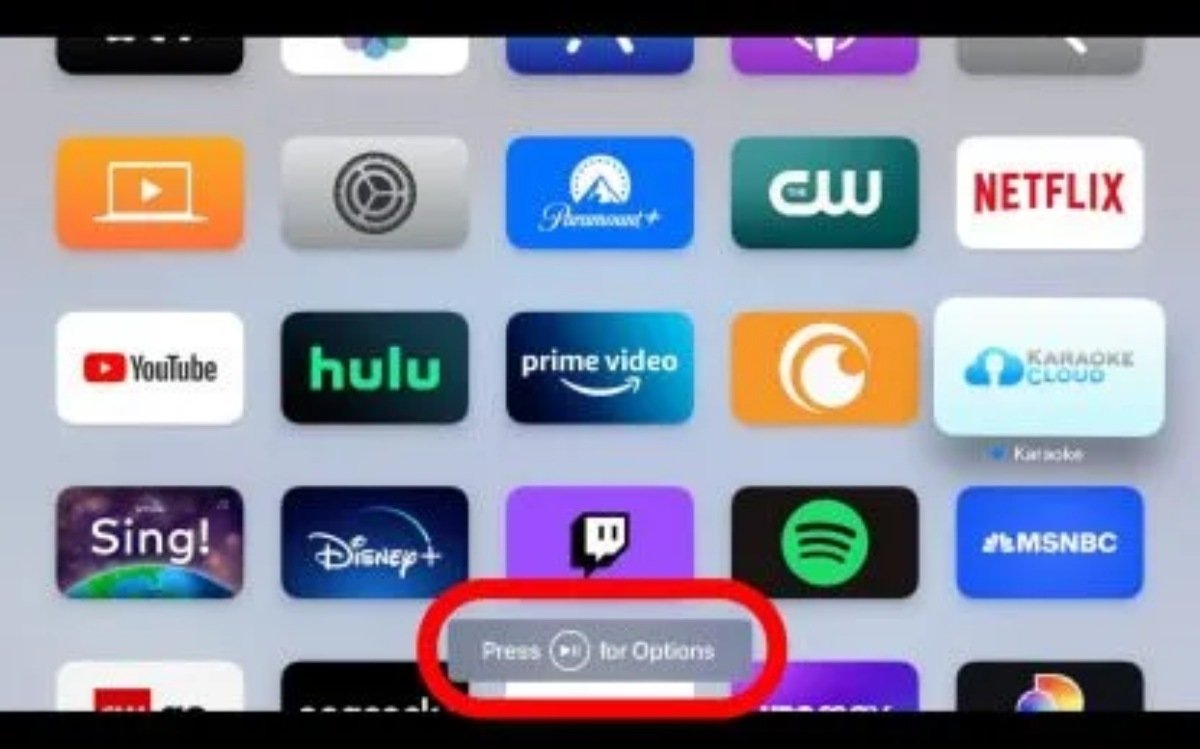
Eliminar las aplicaciones de tu Apple TV desde la pantalla de inicio es más simple de lo que te imaginas. Lo único que tendrás que hacer es cumplir con los siguientes pasos:
- Enciende tu Apple TV.
- Ve a la pantalla de inicio.
- Usa el control remoto para seleccionar la aplicación que deseas eliminar.
- Mantén presionado el panel táctil del control remoto de tu Apple TV hasta que el ícono de la aplicación comience a parpadear.
- Luego, presiona Reproducir/Pausa en el control remoto para abrir las opciones.
- Selecciona la opción Eliminar.
- Confirma la acción, y listo.
Desinstalar las apps desde el menú de configuración de Apple TV
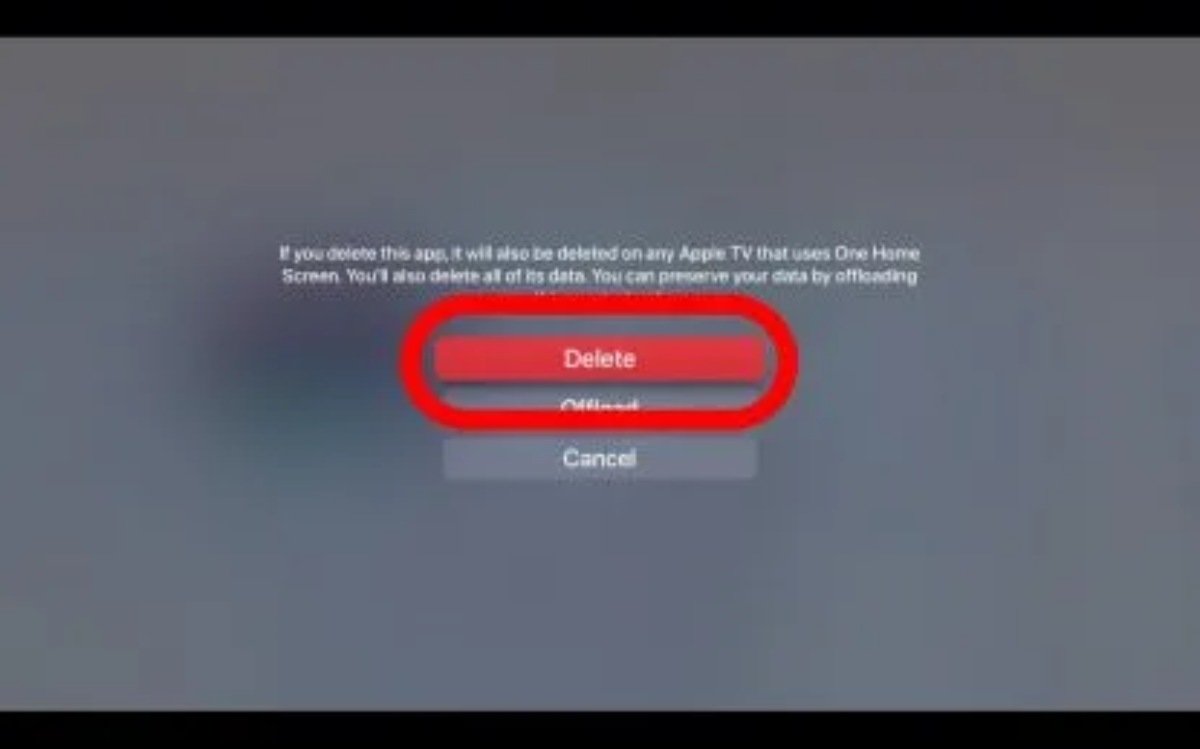
Si prefieres eliminar las apps de tu Apple TV desde el menú de Configuración del dispositivo, también puedes hacerlo de la siguiente manera:
Mira también | Cómo cancelar tu suscripción a Apple TV+ desde cualquier dispositivo
- Entra al menú de Configuración de tu Apple TV.
- Pulsa sobre la opción General.
- Una vez allí, selecciona Administrar almacenamiento.
- Desplázate hasta la aplicación que deseas eliminar y pulsa en el ícono de la papelera.
- Confirma que quieres eliminar la aplicación para finalizar el proceso.
Cómo eliminar aplicaciones en varios Apple TV a la vez
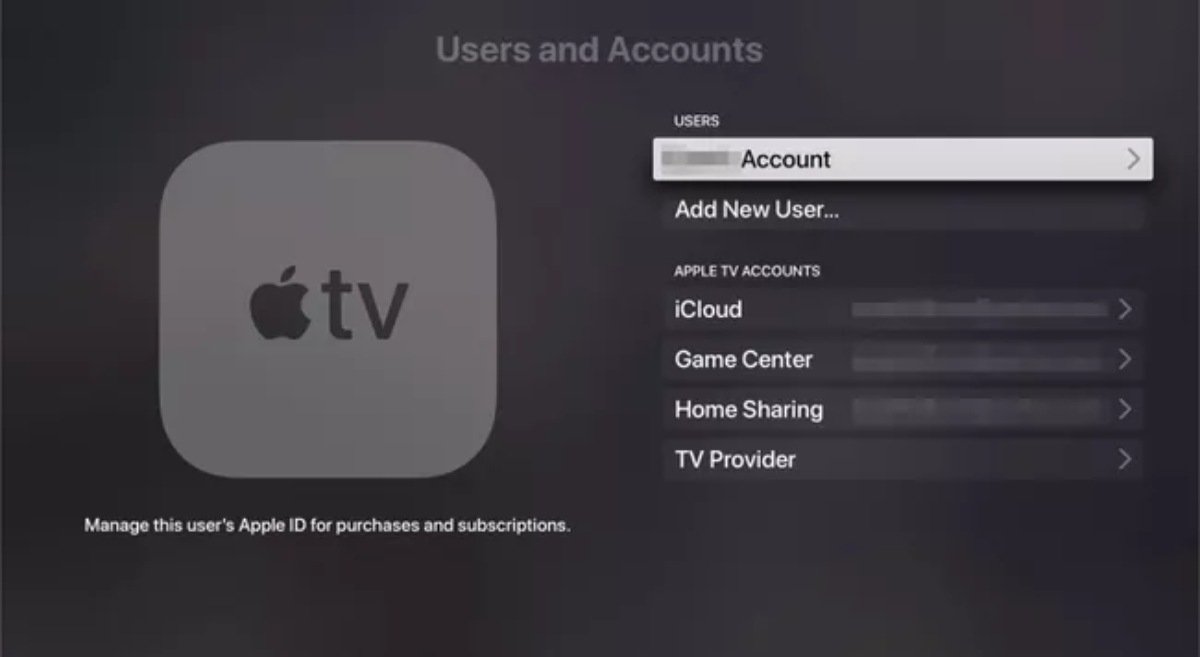
Si tienes más de un Apple TV (solo modelos de 4.ª Generación o 4K), puedes configurarlos para que eliminar aplicaciones en todos los dispositivos a la vez. Para esto debes habilitar una pantalla de inicio, y puedes hacerlo siguiendo estos pasos:
- Abre el menú de Configuración de tu Apple TV.
- Selecciona Usuarios y cuentas (o Cuentas en versiones anteriores de tvOS).
- Pulsa sobre tu cuenta de usuario.
- Cambia la opción Una pantalla de inicio a Activado.
- Ahora, cada vez que realices un cambio en las aplicaciones o el diseño de uno de tus Apple TV, los demás (si usan iCloud) podrán actualizarse automáticamente.
Cómo ocultar aplicaciones en Apple TV
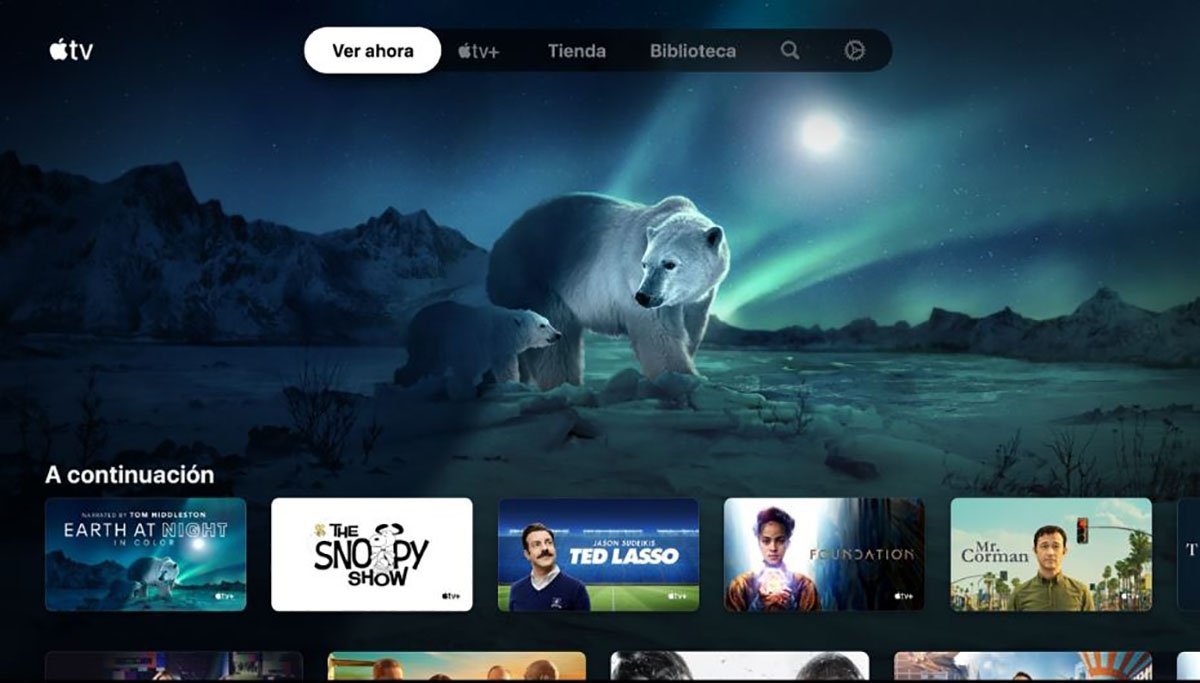
Apple TV también te ofrece la posibilidad de ocultar cualquier app en pocos pasos. Así es como puedes hacerlo:
- Enciende tu Apple TV y ve a la pantalla de Inicio.
- Selecciona la app que deseas ocultar y mantén Usa el control remoto para seleccionar la aplicación que deseas eliminar.
- Mantén presionado el panel táctil de tu mando a distancia hasta que el ícono de la aplicación comience a parpadear.
- Ahora, presiona el botón Reproducir/Pausa en el control remoto, desplázate hasta la opción Eliminar y selecciona Nueva Carpeta.
- Luego, selecciona Mover aplicación.
- De esta forma conseguirás ocultar y ordenar tus apps.
Cómo restablecer tu Apple TV de fábrica
Si tienes problemas para eliminar apps del dispositivo, tal vez debas probar con una solución más drástica, como restaurar tu Apple TV 4K o HD siguiendo estos pasos:
- Entra al menú de Configuración de tu Apple TV.
- Ve a la sección de Ajustes Sistema
- Selecciona la opción Reiniciar.
- Una vez allí, puedes seleccionar la opción Restablecer: para restaurar los ajustes de fábrica de tu dispositivo. En este caso, no se requiere conexión a Internet.
- Si seleccionas Restablecer y actualizar, se restaurarán los ajustes de fábrica y se instalarán las actualizaciones de software correspondientes. Para esto necesitarás una conexión a Internet y el proceso puede durar más que unos pocos minutos.
Sin duda, eliminar u ocultar apps te permitirá mejorar tu experiencia y gestionar mejor el uso de tus aplicaciones. Y si quieres, sacarle el máximo provecho a tu dispositivo, te invitamos a leer Cómo instalar YouTube Kids en Apple TV.